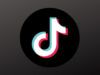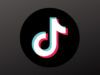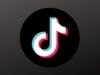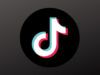Come montare video su TikTok
Guardando i video delle persone che segui su TikTok, non hai potuto fare a meno di notare il modo in cui questi filmati, seppur brevi, siano curati in ogni minimo dettaglio. Questo ti ha fatto venire la voglia di realizzare contenuti di maggiore qualità anche per il tuo profilo ma, essendo alle prime armi con questo mondo, non sai bene come riuscirci.
Come dici? Le cose stanno esattamente in questo modo e, dunque, vorresti sapere come montare un video su TikTok, possibilmente senza sfruttare complicate applicazioni di editing? Vorresti fare tutto dall’app di TikTok? Beh, è una scelta che comporta inevitabilmente qualche compromesso, ma si può fare.
Visto, dunque, che mi sembri piuttosto interessato dall’argomento, direi di mettere immediatamente da parte le chiacchiere e di addentrarci sùbito nel vivo della guida. Prenditi qualche minuto di tempo libero, segui le indicazioni che trovi di seguito e mettile in pratica. Puoi essere certo che, terminata la lettura di questo articolo, sarai perfettamente in grado di procedere nella modifica dei filmati che intendi pubblicare su TikTok. Buona lettura e buon divertimento!
Indice
- Come si fa a montare i video su TikTok
- Come montare video con foto su TikTok
- App per montare video su TikTok
Come si fa a montare i video su TikTok
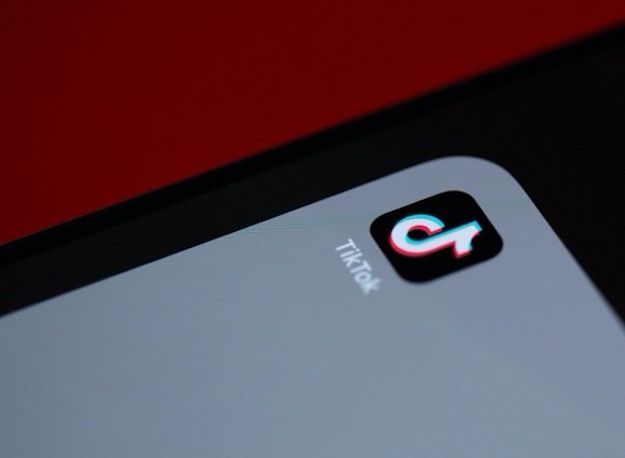
Prima di spiegarti come montare video su TikTok, desidero metterti al corrente del fatto che questo social network multimediale permette di montare i propri video direttamente dalla sua app ufficiale per Android (scaricabile anche da store alternativi) e iOS/iPadOS, ma con funzionalità di editing di base, come l’aggiunta di filtri, la divisione di clip, la regolazione della loro durata e il cambiamento del loro ordine, l’aggiunta di testi, e altre funzionalità simili.
Inoltre, alcune funzionalità standard simili sono fruibili impiegando il sito Web ufficiale di TikTok, usufruendo dello strumento di modifica dei video di TikTok Studio.
Se, dunque, non hai molte esigenze e ti accontenti delle funzioni di video editing base integrate in TikTok, bene; altrimenti devi ripiegare sull’uso di app di montaggio video come quelle di cui ti parlerò nell’ultima parte dell’articolo. La scelta, in ogni caso, spetta soltanto a te. Detto ciò, iniziamo!
Android/iOS
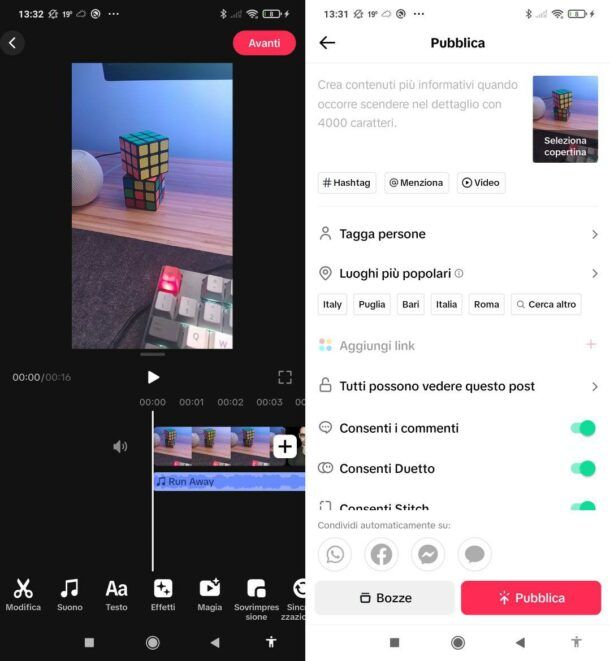
Fatte le premesse iniziali, vediamo insieme più nel dettaglio come montare video su TikTok su Android e iPhone sfruttando le funzioni incluse “di serie” nell’app del noto social network di video sharing.
Per iniziare, accedi al tuo account TikTok dalla sua app ufficiale e avvia la creazione di un nuovo video, premendo sul bottone (+) collocato in fondo alla schermata, al centro. Adesso, seleziona la durata del video (es. 10m, 60s o 15s) e, quando sei pronto, inizia a registrare, premendo sul pallino rosso situato in basso.
In alternativa, puoi importare un video dalla galleria multimediale del tuo dispositivo, premendo sull’icona della galleria in basso a destra, in modo da selezionare un filmato, apponendo il segno di spunta sullo stesso.
Dopo aver registrato o importato un video, nella nuova schermata apertasi, premi sul pulsante Modifica situato in alto destra (l’icona del telefono con le frecce), in modo da visualizzare tutti gli strumenti di editing di TikTok.
Per esempio, premi il tasto Modifica (l’icona delle forbici) e sfrutta i pulsanti posti nel menu che compare in basso per eseguire una divisione del clip, per regolarne la velocità, per eliminarlo, per ritagliarlo, ruotarlo ecc.
Tra gli altri pulsanti disponibili nell’editor di TikTok vi sono quelli che permetto di agire sul suono del filmato, per aggiungere un testo e/o dei sottotitoli, effetti, contenuti in sovrimpressione, e così via.
Quando sei pronto per pubblicare il video, premi il tasto Avanti (in alto a destra), scrivi una descrizione del filmato nel campo di testo apposito e premi sul bottone Pubblica, per condividerlo. È stato semplice, vero?
PC
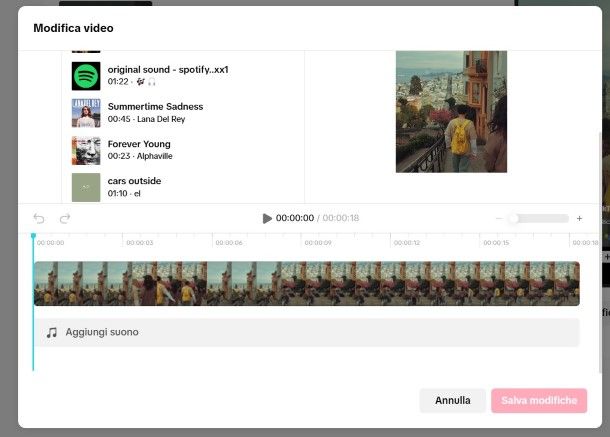
Come anticipato, anche da PC, tramite TikTok Studio, puoi montare i video effettuando alcune modifiche con funzionalità di editing di base, caricando un contenuto multimediale già realizzato in precedenza.
Da computer, però, tieni in considerazione che i video, caricabili in formato .mp4, possono avere una durata massima di 60 minuti e una dimensione massima di 10 GB.
Per iniziare, quindi, collegati alla versione Web di TikTok e premi il tasto Carica, in alto a destra, per iniziare a utilizzare TikTok Studio.
Fatto ciò, premi il pulsante Seleziona video e importa il filmato, caricandolo dalla memoria del tuo computer. A questo punto, premi il tasto Modifica video, in basso a destra e fai riferimento alla timeline situata in basso, per montare il video.
Tra gli strumenti di editing a tua disposizione vi sono quelli relativi alla modifica dei suoni (puoi aggiungere un suono tramite il tasto Usa), in modo da regolarne il volume (l’icona dell’altoparlante) e alla traccia video, come per esempio l’icona della lancetta, che serve per dividere il video e l’icona del cestino, che serve per eliminare una clip.
Puoi, inoltre, ritagliare il filmato, trascinando i divisori ai lati del video ed effettuare delle modifiche rapide tramite l’aggiunta di modelli predefiniti.
Al termine delle modifiche, premi il tasto Salva modifiche per confermare i cambiamenti apportati al video. A questo punto, non ti resta altro che scrivere una descrizione per il filmato, aggiungendo eventuali hashtag, modificare la copertina del video (Modifica copertina) e, infine, pubblicare il video, tramite il tasto Post.
Come montare video con foto su TikTok
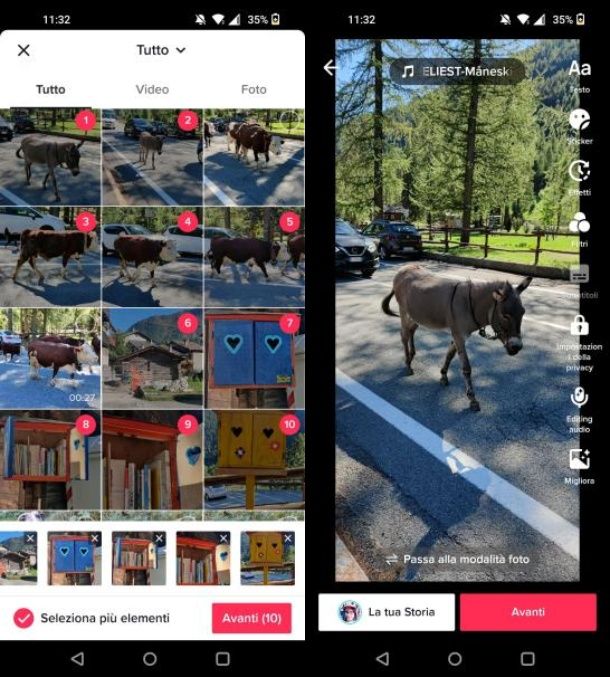
Se vuoi montare video con foto su TikTok puoi avvalerti delle funzionalità descritte nel capitolo precedente, in modo da importare delle foto anziché un video nella timeline oppure, importare un video e poi, tramite la funzionalità Sovrimpressione, aggiungere una o più foto al filmato.
In alternativa, tramite l’app di TikTok, puoi creare sequenze di foto arricchite da musica, sticker e altri elementi attraverso la modalità foto dedicata. Questa funzione si distingue per alcune caratteristiche aggiuntive, come la possibilità di aggiungere scritte su ogni foto, permettendo, quindi, una descrizione dettagliata di ciò che vuoi raccontare tramite immagini.
Per utilizzare questa funzione, avvia l’app di TikTok, premi il pulsante (+), poi seleziona la voce Foto e premi sull’icona della galleria multimediale, in basso a destra. Seleziona, quindi, fino a 35 immagini dalla galleria multimediale del tuo smartphone, premi il tasto Avanti e arricchisci il contenuto con musica (l’icona della nota musicale), testi (il pulsante Aa), filtri, sticker (i quali possono anche essere creati sulla base di una propria foto) e tanto altro ancora.
Quando sei soddisfatto del risultato finale, premi il tasto Avanti, scrivi una didascalia di accompagnamento con relativi hashtag e pubblica il tuo contenuto multimediale, premendo il tasto Pubblica.
In caso di dubbi o problemi ti consiglio di leggere il mio tutorial di approfondimento su come fare TikTok con foto.
App per montare video su TikTok
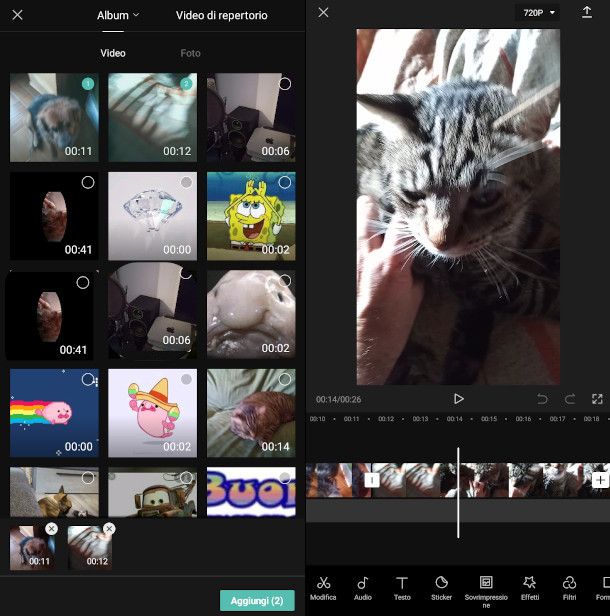
Le funzioni di editing di TikTok ti sembrano troppo basilari? Beh, allora ti consiglio di provare una delle tante app per montare video su TikTok realizzate da terze parti, di cui trovi qualche esempio qui di seguito. In questo caso, una volta che avrai editato e montato il filmato, dovrai caricarlo su TikTok e pubblicarlo sul tuo profilo, come ti ho spiegato nei capitoli precedenti.
- CapCut (Android/iOS/iPadOS): è un’app di editing avanzata di proprietà di ByteDance, l’azienda che ha sviluppato TikTok ed è particolarmente utile in quanto permette di impiegare funzionalità di editing in interconnessione tra i due servizi. Si può utilizzare gratuitamente anche su computer, dalla sua piattaforma Web o impiegando la sua applicazione desktop e dispone di un abbonamento (il costo parte da 11,99€/mese) utile per sbloccare funzionalità aggiuntive. Maggiori info qui.
- Adobe Premiere Rush (Android/iOS/iPadOS): è la versione mobile di Premiere Pro, famosissimo programma desktop per il video editing. La sua versione gratuita permette di effettuare esportazioni con funzionalità di editing limitate; per avvalerti di tutte le feature extra di Premiere Rush, tra cui l’esportazione in 4K Ultra HD, è richiesta la sottoscrizione di un abbonamento, che parte da 4,99 euro/mese.
- Canva (Android/iOS/iPadOS): è uno strumento freemium di progettazione di contenuti multimediali per tutti i social network, partendo da zero o da template predefiniti completamente modificabili. È fruibile anche su computer, tramite il sito ufficiale e/o client dedicato. L’abbonamento a Canva Pro, che permette di usufruire in maniera illimitata di tutti i template predefiniti, oltre che di sbloccare anche funzionalità aggiuntive, ha prezzi che partono da 11,99€/mese. Maggiori info qui.
- GoPro Quik (Android/iOS/iPadOS): si tratta di un’applicazione gratuita sviluppata da GoPro, mediante la quale è possibile montare clip video in modo facile, veloce e gratuito, adoperando template e temi pronti all’uso.
- iMovie (iOS/iPadOS): si tratta dell’app di video editing semi-professionale di Apple (disponibile anche in una variante desktop per Mac), che permette di montare clip video in modo semplice e intuitivo, grazie alla sua interfaccia “pulita” e minimale. Maggiori info qui.
Se ti servono maggiori informazioni su come usare queste e altre app per montare video, ti rimando all’articolo che ho dedicato a queste ultime.

Autore
Salvatore Aranzulla
Salvatore Aranzulla è il blogger e divulgatore informatico più letto in Italia. Noto per aver scoperto delle vulnerabilità nei siti di Google e Microsoft. Collabora con riviste di informatica e ha curato la rubrica tecnologica del quotidiano Il Messaggero. È il fondatore di Aranzulla.it, uno dei trenta siti più visitati d'Italia, nel quale risponde con semplicità a migliaia di dubbi di tipo informatico. Ha pubblicato per Mondadori e Mondadori Informatica.